Hướng dẫn trích xuất văn bản từ hình ảnh trên Redmi Note 12
Khi điện thoại thông minh ngày càng hoàn thiện hơn về mặt chức năng, người dùng có thể làm được nhiều việc hơn với điện thoại của mình. Trích xuất văn bản từ hình ảnh là một trong những chức năng có thể mang lại sự trợ giúp đắc lực cho người dùng và chức năng này nhìn chung được bật tự động. , vậy làm cách nào để sử dụng chức năng trích xuất văn bản từ ảnh trên Redmi Note 12?Chúng ta hãy xem xét.

Hướng dẫn trích xuất văn bản từ hình ảnh trên Redmi Note 12
1. Bấm vào biểu tượng hình ảnh
Mở mã quét Xiaomi đi kèm với điện thoại của bạn và nhấp vào biểu tượng hình ảnh.
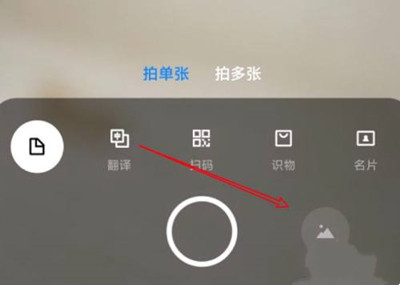
2. Chọn ảnh
Nhấn vào đây để chọn một hình ảnh.
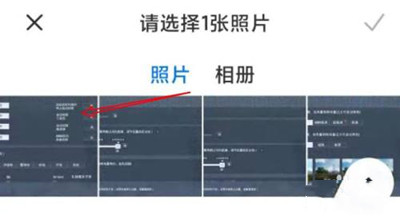
3. Bấm để nhận dạng văn bản
Nhấp vào tùy chọn Nhận dạng văn bản ở bên phải.
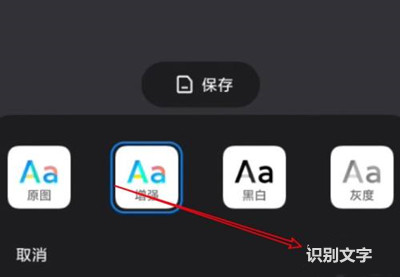
4. Trích xuất văn bản
Văn bản trong hình đã được trích xuất thành công.
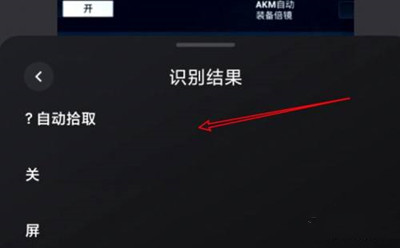
Còn bạn thì sao? Chức năng trích xuất văn bản từ hình ảnh trên Redmi Note 12 rất tốt phải không?Chỉ cần hình ảnh đủ rõ ràng, hệ thống có thể trích xuất tất cả văn bản mà người dùng cần, điều này rất hữu ích cho những người có nhu cầu này.












